Oracle系列安装报错处理
Oracle安装遇到INS-30131错误的解决方法
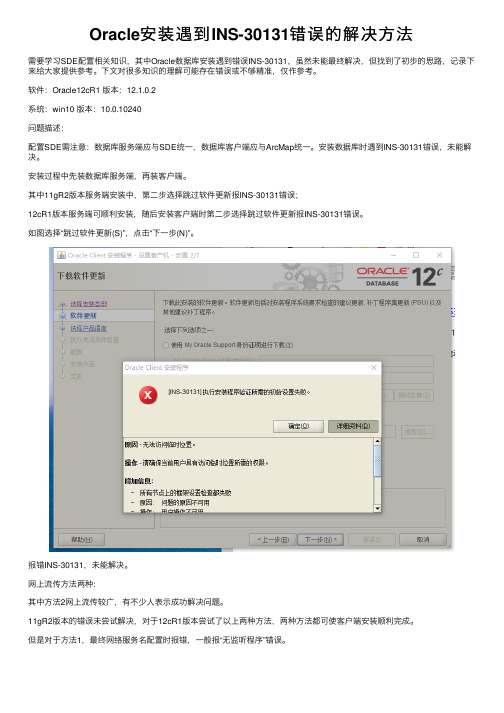
Oracle安装遇到INS-30131错误的解决⽅法需要学习SDE配置相关知识,其中Oracle数据库安装遇到错误INS-30131,虽然未能最终解决,但找到了初步的思路,记录下来给⼤家提供参考。
下⽂对很多知识的理解可能存在错误或不够精准,仅作参考。
软件:Oracle12cR1 版本:12.1.0.2系统:win10 版本:10.0.10240问题描述:配置SDE需注意:数据库服务端应与SDE统⼀,数据库客户端应与ArcMap统⼀。
安装数据库时遇到INS-30131错误,未能解决。
安装过程中先装数据库服务端,再装客户端。
其中11gR2版本服务端安装中,第⼆步选择跳过软件更新报INS-30131错误;12cR1版本服务端可顺利安装,随后安装客户端时第⼆步选择跳过软件更新报INS-30131错误。
如图选择“跳过软件更新(S)”,点击“下⼀步(N)”。
报错INS-30131,未能解决。
⽹上流传⽅法两种:其中⽅法2⽹上流传较⼴,有不少⼈表⽰成功解决问题。
11gR2版本的错误未尝试解决,对于12cR1版本尝试了以上两种⽅法,两种⽅法都可使客户端安装顺利完成。
但是对于⽅法1,最终⽹络服务名配置时报错,⼀般报“⽆监听程序”错误。
对于⽅法2⾃⼰遇到问题(这个问题应该不是普遍情况),系统原本就有名为C$的c盘共享⽂件夹。
右键停⽌名为C$的c盘共享⽂件夹后,(系统会提⽰即使删除当计算机重启时还会恢复)新建共享会提⽰C$已存在,⽆法创建。
重启计算机后系统原有C$共享⽂件夹⾃动恢复。
为了删除该共享⽂件夹并使其在系统重启时不恢复,采⽤以下⽅法:打开注册表 HKEY_LOCAL_MACHINE\SYSTEM\CurrentControlSet\services\LanmanServer\Parameters⾥⾯有两条是控制共享⽂件夹在计算机重启时⾃动恢复的,为:AutoShareServer和AutoShareWks,这两条可能不存在。
oracle错误ORA-01017问题分析与解决方法

Oracle常见错误 ORA-01017通常表示用户名或密码不正确,但在您的情况下,问题可能与 Oracle 11g 客户端和 Oracle 19c 数据库之间的兼容性有关。
可能的原因用户名或密码错误:首先,确保输入的用户名和密码是正确的。
密码版本兼容性:Oracle 19c 默认使用更高版本的密码加密算法,而 Oracle 11g 客户端可能不支持。
数据库参数配置:某些数据库参数可能需要调整以支持旧版本客户端的连接。
解决方案1. 确认用户名和密码首先,确保您输入的用户名和密码是正确的,并且没有输入错误。
2. 检查密码案例敏感Oracle 11g 和 19c 在处理密码时可能有不同的大小写敏感。
确保密码的大小写与创建用户时设置的密码一致。
3. 调整密码版本兼容Oracle 19c 默认使用 12c 及以上版本的密码加密算法。
为了兼容旧版本客户端,可以调整数据库参数,使其支持旧版本的密码加密算法。
连接到 Oracle 19c 数据库实例:sqlplus / as sysdba检查当前的 SQLNET.ALLOWED_LOGON_VERSION_SERVER 参数:SHOW PARAMETER SQLNET.ALLOWED_LOGON_VERSION_SERVER;如果需要修改参数,可以编辑 sqlnet.ora 文件:vi $ORACLE_HOME/network/admin/sqlnet.ora添加或修改以下参数:SQLNET.ALLOWED_LOGON_VERSION_SERVER=11SQLNET.ALLOWED_LOGON_VERSION_CLIENT=11保存并关闭文件,然后重启数据库监听程序:lsnrctl stoplsnrctl start4. 重新设置用户密码重新设置用户密码可以确保密码使用兼容的加密算法。
连接到 Oracle 19c 数据库实例:sqlplus / as sysdba重新设置用户密码:ALTER USER <username> IDENTIFIED BY <new_password>;5. 检查和调整数据库参数某些数据库参数可能需要调整以支持旧版本客户端的连接。
(FAQ)Oracle安装程序初始设置失败[INS-30131]-恽君达——【Team Cent
![(FAQ)Oracle安装程序初始设置失败[INS-30131]-恽君达——【Team Cent](https://img.taocdn.com/s3/m/404f0daf4693daef5ff73d47.png)
Oracle安装程序初始设置失败[INS-30131]
作者:恽君达审校:倪洁适用版本:Oracle11.2
安装服务器端的Oracle,会验证安装程序验证设置,如图1。
图1
验证完成,出现错误:[INS-30131]执行安装程序验证所需的初始设置失败,如图2。
1
图2
错误原因:无法访问临时位置,提示操作:请确保当前用户具有访问临时位置所需的权限,失败节点概要:无法从节点检索exectask 的版本。
经检查后发现C盘已经共享不存在无法访问临时位置的问题,安装报错也并非是提示的权限问题。
用以下方法解决该报错:将Oracle安装程序拖放到DOS窗口,并在后面添加:
-ignorePrereq
-J"-Doracle.install.db.validate.supportedOSCheck=false"
执行命令,如图3。
1
图3
以此方式启动Oracle安装程序,验证设置无报错,如图4。
图4
1。
linux 安装oracle 常见报错
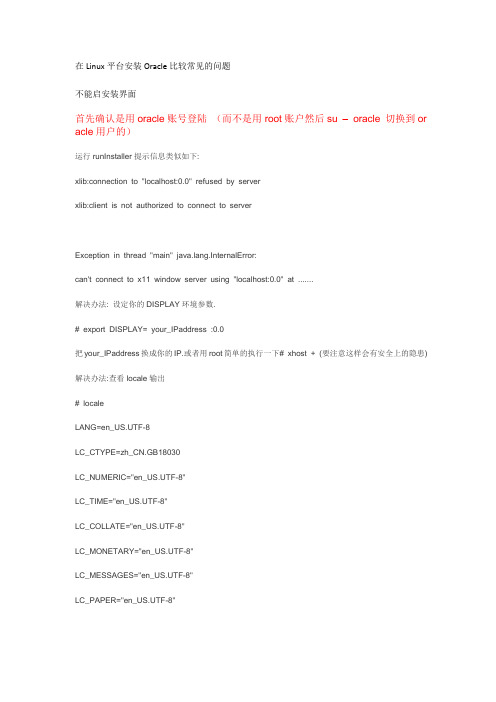
在Linux平台安装Oracle比较常见的问题不能启安装界面首先确认是用oracle账号登陆(而不是用root账户然后su –oracle 切换到or acle用户的)运行runInstaller提示信息类似如下:xlib:connection to "localhost:0.0" refused by serverxlib:client is not authorized to connect to serverException in thread "main" ng.InternalError:can't connect to x11 window server using "localhost:0.0" at .......解决办法: 设定你的DISPLAY环境参数.# export DISPLAY= your_IPaddress :0.0把your_IPaddress换成你的IP.或者用root简单的执行一下# xhost + (要注意这样会有安全上的隐患) 解决办法:查看locale输出# localeLANG=en_US.UTF-8LC_CTYPE=zh_CN.GB18030LC_NUMERIC="en_US.UTF-8"LC_TIME="en_US.UTF-8"LC_COLLATE="en_US.UTF-8"LC_MONETARY="en_US.UTF-8"LC_MESSAGES="en_US.UTF-8"LC_PAPER="en_US.UTF-8"LC_NAME="en_US.UTF-8"LC_ADDRESS="en_US.UTF-8"LC_TELEPHONE="en_US.UTF-8"LC_MEASUREMENT="en_US.UTF-8"LC_IDENTIFICATION="en_US.UTF-8"LC_ALL=执行#export LC_CTYPE=en_US.UTF-8然后重新调用安装程序.3.安装oracle 时报以下错误unable to create directory/u01/app/oracle/product/10.2.0/db_1.You may not have the proper permission to create the directory,or there is no space left in the volume.unable to create the Oracle Home you have specified./u01/app/oracle/product/10.2.0/db_1文件权限不足使用chmod 来修改文件夹权限。
Oracle的常见错误及解决办法

Oracle的常见错误及解决办法ORA-12528:TNS:listener: all appropriate instances are blocking new connectionsORA-12528问题是因为监听中的服务使⽤了动态服务,实例虽然启动,但没有注册到监听。
实例是通过PMON进程注册到监听上的,⽽PMON进程需要在MOUNT状态下才会启动。
所以造成了上⾯的错误。
解决这个问题,有三种⽅法:1、把监听设置为静态;2、在tnsnames.ora中追加(UR=A);3、重新启动服务;⽅法1、通过修改listener.ora的参数,把listener.ora动态注册设置为静态注册,然后重新启动监听# listener.ora Network Configuration File: $ORACLE_HOME\network\admin\listener.ora# Generated by Oracle configuration tools.LISTENER =(DESCRIPTION_LIST =(DESCRIPTION =(ADDRESS = (PROTOCOL = IPC)(KEY = EXTPROC1521))(ADDRESS = (PROTOCOL = TCP)(HOST = [IP])(PORT = 1521))))SID_LIST_LISTENER =(SID_LIST =(SID_DESC =(GLOBAL_DBNAME = [DBNAME])(ORACLE_HOME = [$ORACLE_HOME])(SID_NAME = [SID])))静态注册的风险:如果在instance运⾏中,lisener重新启动,就找不到instance了。
静态注册需要先启动lisener,再启动instance。
且静态模式下,lisener status显⽰的是unknown⽅法2、启动到nomount状态,通过修改tnsnames.ora的参数# tnsnames.ora Network Configuration File: $ORACLE_HOME\network\admin\tnsnames.ora# Generated by Oracle configuration tools.SYK =(DESCRIPTION =(ADDRESS = (PROTOCOL = TCP)(HOST = [IP])(PORT = 1521))(CONNECT_DATA =(SERVER = DEDICATED)(SERVICE_NAME = SYK)(UR=A)))然后连接上数据库SQL>alter database mount;SQL>alter database open;⽅法3、重启ORACLE或者重启ORACLE服务在oracle帐户下依序执⾏如下命令:sqlplus / as sysdba;//在其它帐户(如root)下执⾏可能会报错(ORA-01031)因为这些帐户没有在dba组中shutdown immediate;startup;oracle实例名: error while loading shared libraries: libskgxp10.so: cannot open shared object file: No such file or directory是环境变量LD_LIBRARY_PATH的问题。
安装oracle数据库常见的错误

安装oracle数据库常见的错误第一篇:安装oracle数据库常见的错误安装oracle数据库容易出现的几个错误及解决办法这几天因为学习的关系,需要安装oracle数据库。
以前在机子上装过,但是卸载了,在再次安装的过程,碰到一些问题,查了一些网上的资料,现在整理起来,相信蛮有用的!一、第一次安装容易出现的错误。
第一次安装出现“加载数据库错误areasQueries”的错误,一般是因为Oracle安装目录带有中文字符的目录二、再次安装容易出现的错误第一次安装失败或者卸载后再次安装oracle数据库,需要在注册表里删除相关注册信息才行。
1、删除ORACLE注册表,位置如下:HKEY_LOCAL_MACHINESOFTWAREORACLE ORACLE8i 与ORACLE9i的注册表与ORACLE8 ,ORACLE7有所不同,oracle9i注册表的主要内容在HOME0中,再安装其他产品则会出现HOME1,HOME2等。
所以如果机子上没有别的产品的话同,把ORACLE 及以下键值全部删除。
2、删除oracle服务,位置如下: HKEY_LOCAL_MACHINESYSTEMCurrentControlSetServicesoracle 含oracle 在内全部删除掉,当然,服务可以用关工具进行删除,同等效果的。
注意,如果已经安装了ArcSDE For Oracle,在删除Oracle键值的时候,不能删除带有ArcSDE关键字的键值,否则容易造成ArcSDE无法运行。
3.删除事件日志,置如下:HKEY_LOCAL_MACHINESYSTEMCurrentControlSetservicesE ventlogApplication 删除下面所有Oracle 开始的项。
在这里说个题外话,用优化大师清理垃圾文件的时候,容易把oracle的日志文件删除掉,注意使用。
4.删除Oracle环境变量。
5.如果菜单里有,把跟Oracle有关的全部删除掉。
Win10安装Oracle11g失败:[INS-30131] 执行安装程序验证所需的初始设置失败
![Win10安装Oracle11g失败:[INS-30131] 执行安装程序验证所需的初始设置失败](https://img.taocdn.com/s3/m/9325c433482fb4daa58d4b8a.png)
temp%本机的环境变量,其对应的值就是本机实际临时文件夹所在的目录。比如:C:\Users\Administrator\AppData\Local\Temp。
由于C盘为系统分区,为避免系统权限的特殊性的干扰,修改环境变量,将temp目录指向其它盘符下的临时目录,比如d:\temp。(注:曾试过不更改临时目录的位置,但在后续步骤完成后,仍然不成功。)
度娘给出的答案:
1,开启C$共享和开启Server服务
开启c$共享的方法:控制面板——管理工具——计算机管理——共享文件夹,选中右侧的共享,点击右键新建共享——选到C盘——输入共享名称。
开启Server服务:在系统服务中找到server服务项开启即可。
上述解决办法对绝大部分遇到此问题的用户都是有效的。
修改temp环境变量的方法:右键开始菜单--系统--高级系统设置--高级--环境变量,找到temp和tmp变量,统一将其目录指向到新的临时目录,如:d:\temp。
Oracle的安装程序在安装过程中,会在该临时文件目录下生成安装相关的目录和文件,其中生成的一个目录名为:CVU_11.2.0.4.0_xxxxxxx, xxxxxxxx代表的是你当前登录操作系统的用户名。
我遇到的情况正是由于Oracle生成的此目录无读写权限,而导致报“无法访问临时位置”。
解决办法:给该目录赋予读写权限,步骤:对该目录右键--属性--安全--编辑,给列表中列出的所有用户和组赋予完全控制权限。
再次点击oracle的安装程序,校验通过。
安装完成后,将temp环境变更恢复到修改前的值。
今天在Windows10下安装Oracle 11g 时,报错信息大致如下:
[INS-30131] 执行安装程序验证所需的初始设置失败。
解决Oracle安装时报错“SID已在使用”办法
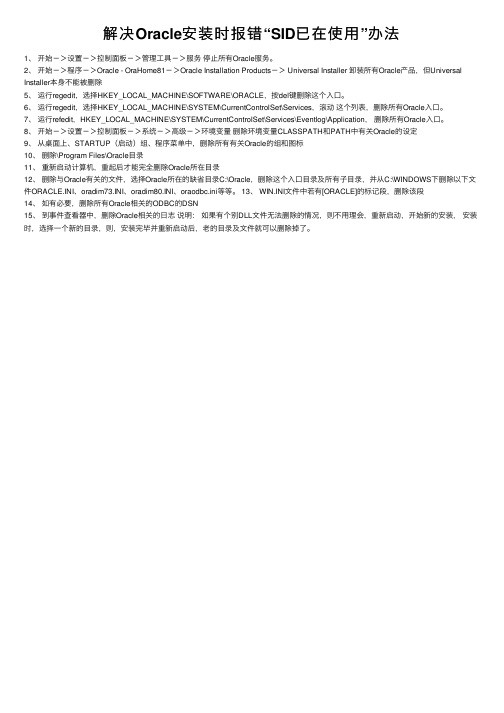
解决Oracle安装时报错“SID已在使⽤”办法1、开始->设置->控制⾯板->管理⼯具->服务停⽌所有Oracle服务。
2、开始->程序->Oracle - OraHome81->Oracle Installation Products-> Universal Installer 卸装所有Oracle产品,但Universal Installer本⾝不能被删除5、运⾏regedit,选择HKEY_LOCAL_MACHINE\SOFTWARE\ORACLE,按del键删除这个⼊⼝。
6、运⾏regedit,选择HKEY_LOCAL_MACHINE\SYSTEM\CurrentControlSet\Services,滚动这个列表,删除所有Oracle⼊⼝。
7、运⾏refedit,HKEY_LOCAL_MACHINE\SYSTEM\CurrentControlSet\Services\Eventlog\Application,删除所有Oracle⼊⼝。
8、开始->设置->控制⾯板->系统->⾼级->环境变量删除环境变量CLASSPATH和PATH中有关Oracle的设定9、从桌⾯上、STARTUP(启动)组、程序菜单中,删除所有有关Oracle的组和图标10、删除\Program Files\Oracle⽬录11、重新启动计算机,重起后才能完全删除Oracle所在⽬录12、删除与Oracle有关的⽂件,选择Oracle所在的缺省⽬录C:\Oracle,删除这个⼊⼝⽬录及所有⼦⽬录,并从C:\WINDOWS下删除以下⽂件ORACLE.INI、oradim73.INI、oradim80.INI、oraodbc.ini等等。
13、 WIN.INI⽂件中若有[ORACLE]的标记段,删除该段14、如有必要,删除所有Oracle相关的ODBC的DSN15、到事件查看器中,删除Oracle相关的⽇志说明:如果有个别DLL⽂件⽆法删除的情况,则不⽤理会,重新启动,开始新的安装,安装时,选择⼀个新的⽬录,则,安装完毕并重新启动后,⽼的⽬录及⽂件就可以删除掉了。
Oracle常见错误及解决方案

O r a c l e常见错误及解决方案问题1:Oracle服务器进入PL/SQL Developer时报ora-01033:oracle initialization or shutdown in progress 错误提示,应用系统无法连接Oracle服务。
解决方法如下:⑴进入CMD,执行set ORACLE_SID=fbms,确保连接到正确的SID;⑵运行sqlplus "/as sysdba"SQL>shutdown immediate停止服务SQL>startup启动服务,观察启动时有无数据文件加载报错,并记住出错数据文件标号SQL>shutdown immediate再次停止服务SQL>startup mountSQL> recover datafile 2恢复出错的数据文件SQL>shutdown immediate再次停止服务SQL>startup启动服务,此次正常。
⑶进入PL/SQL Developer检查,没有再提示错误。
问题2:Oracle密码忘记了怎么办?解决方法有很多种,这里讲述以下三种:⑴打开cmd,输入sqlplus /nolog,回车;输入“conn / as sysdba”;输入“alter user sys identified by 新密码”。
注意:新密码最好以字母开头,否则可能出现错误Ora-00988。
有了这个方法后,只要自己对oracle 服务器有管理员权限,Oracle密码忘记了也不用着急,可以随意修改密码。
⑵在命令行执行如下命令:sqlplus "/@服务名as sysdba"然后在sqlplus中运行以上命令即可修改密码:alter user sys identified by 新密码;alter user system identified by 新密码;⑶运行到C盘根目录输入:SET ORACLE_SID = 你的SID名称输入:sqlplus/nolog输入:connect/as sysdba输入:alert user sys identified by sys输入:alert user system identified by system完成以上5步,则密码更改完成,密码是Oracle数据库的初始密码。
oracle安装过程报错
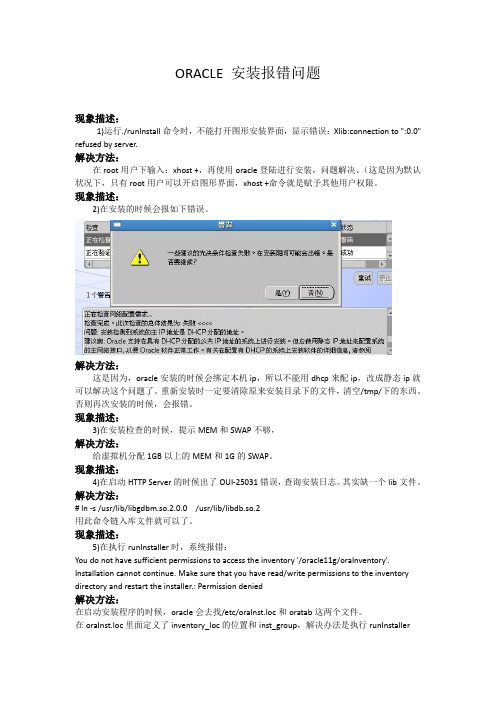
ORACLE 安装报错问题现象描述:1)运行./runInstall命令时,不能打开图形安装界面,显示错误:Xlib:connection to ":0.0" refused by server.解决方法:在root用户下输入:xhost +,再使用oracle登陆进行安装,问题解决。
(这是因为默认状况下,只有root用户可以开启图形界面,xhost +命令就是赋予其他用户权限。
现象描述:2)在安装的时候会报如下错误。
解决方法:这是因为,oracle安装的时候会绑定本机ip,所以不能用dhcp来配ip,改成静态ip就可以解决这个问题了。
重新安装时一定要清除原来安装目录下的文件,清空/tmp/下的东西。
否则再次安装的时候,会报错。
现象描述:3)在安装检查的时候,提示MEM和SWAP不够,解决方法:给虚拟机分配1GB以上的MEM和1G的SWAP。
现象描述:4)在启动HTTP Server的时候出了OUI-25031错误,查询安装日志。
其实缺一个lib文件。
解决方法:# ln -s /usr/lib/libgdbm.so.2.0.0 /usr/lib/libdb.so.2用此命令链入库文件就可以了。
现象描述:5)在执行runInstaller时,系统报错:You do not have sufficient permissions to access the inventory '/oracle11g/oraInventory'. Installation cannot continue. Make sure that you have read/write permissions to the inventory directory and restart the installer.: Permission denied解决方法:在启动安装程序的时候,oracle会去找/etc/oraInst.loc和oratab这两个文件。
Oracle经验分享-常用报错及解决办法
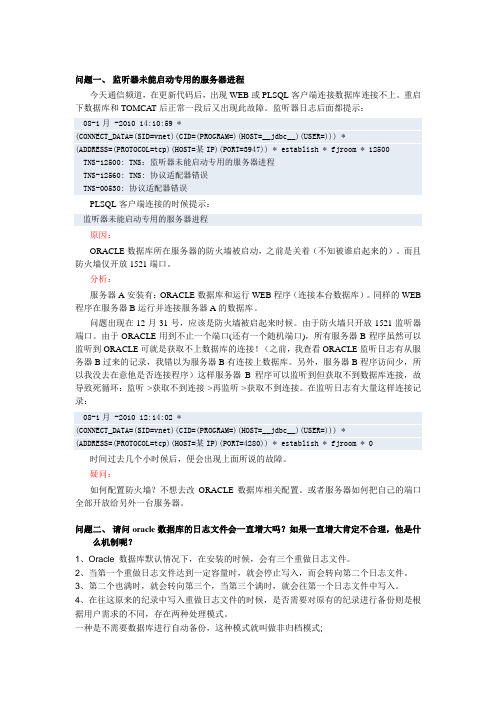
问题一、监听器未能启动专用的服务器进程今天通信频道,在更新代码后,出现WEB或PLSQL客户端连接数据库连接不上。
重启下数据库和TOMCA T后正常一段后又出现此故障。
监听器日志后面都提示:08-1月 -2010 14:10:59 *(CONNECT_DATA=(SID=vnet)(CID=(PROGRAM=)(HOST=__jdbc__)(USER=))) *(ADDRESS=(PROTOCOL=tcp)(HOST=某IP)(PORT=3947)) * establish * fjroom * 12500 TNS-12500: TNS:监听器未能启动专用的服务器进程TNS-12560: TNS: 协议适配器错误TNS-00530: 协议适配器错误PLSQL客户端连接的时候提示:监听器未能启动专用的服务器进程原因:ORACLE数据库所在服务器的防火墙被启动,之前是关着(不知被谁启起来的)。
而且防火墙仅开放1521端口。
分析:服务器A安装有:ORACLE数据库和运行WEB程序(连接本台数据库)。
同样的WEB 程序在服务器B运行并连接服务器A的数据库。
问题出现在12月31号,应该是防火墙被启起来时候。
由于防火墙只开放1521监听器端口。
由于ORACLE用到不止一个端口(还有一个随机端口),所有服务器B程序虽然可以监听到ORACLE可就是获取不上数据库的连接!(之前,我查看ORACLE监听日志有从服务器B过来的记录,我错以为服务器B有连接上数据库。
另外,服务器B程序访问少,所以我没去在意他是否连接程序)这样服务器B程序可以监听到但获取不到数据库连接,故导致死循环:监听->获取不到连接->再监听->获取不到连接。
在监听日志有大量这样连接记录:08-1月 -2010 12:14:02 *(CONNECT_DATA=(SID=vnet)(CID=(PROGRAM=)(HOST=__jdbc__)(USER=))) *(ADDRESS=(PROTOCOL=tcp)(HOST=某IP)(PORT=4280)) * establish * fjroom * 0 时间过去几个小时候后,便会出现上面所说的故障。
oracle安装及使用常见问题及解决方案

第一部分:1、win7_oracle11g_64位连接32位PLSQL_Developer解决思路:1)下载instantclient-basic-win32-11.2.0.1.0文件并解压。
复制到数据库安装的文件夹下的product文件夹下。
2)然后找到两个文件listener.ora和tnsnames.ora。
在…\product\11.2.0\dbhome_1\NETWORK\ADMIN里面。
都复制到…\product\instantclient_11_2的下面。
注意!!!以后使用的listener.ora和tnsnames.ora文件都是instantclient_11_2路径下的。
3)然后找到PLSQL_Developer安装的目录,在里面新建一个记事本,写入以下类似代码:@echo offset path=E:\app\Administrator\product\instantclient_11_2setORACLE_HOME=E:\app\Administrator\product\instantclient_11_2setTNS_ADMIN=E:\app\Administrator\product\instantclient_11_2set NLS_LANG=AMERICAN_AMERICA.AL32UTF8start plsqldev.exe注意!!!!我的instantclient_11_2地址是:E:\app\Administrator\product\instantclient_11_2而你的跟我的可能不一样,所以要修改成你的instantclient_11_2的路径!写好后,将你的记事本名称改为start.bat然后点击运行。
如果PLSQL Developer没有打开,请仔细检查你上面的步骤和代码是否正确,然后在运行start.bat。
4)打开PLSQL_Developer后,取消登陆,进入主界面。
Oracle安装报错汇总

INFO:
ld: 0706-010 The binder was killed by a signal: Segmentation fault
Check for binder messages or use local problem reporting procedures.
INFO: make: 1254-004 The error code from the last command is 254.
by running </usr/bin/chuser> command then 'crsctl stop crs' and 'crsctl start crs'.
chuser capabilities=CAP_PROPAGATE,CAP_BYPASS_RAC_VMM,CAP_NUMA_ATTACH oracle
一、 orACLE 10g
环境:aix 6.1
安装CRS,不显示地址信息,如上。
查看metalink文档,这个是由于没有正确检测到hacmp造成的。文档内容见附件:
1.对比症状
注意下面这个lsnodes文件是临时产生的,需要在不关闭OUI界面的情况下,到/tmp/OraInstall2008-04-22_01-45-01PM/oui/bin/执行该命令。
# ./lsnodes
exec(): 0509-036 Cannot load program /tmp/OraInstall2008-04-22_01-45-01PM/oui/bin/lsnodes.bin because of the following errors:
0509-150 Dependent module libskgxn2.a(shr_skgxn2.o) could not be loaded.
ORACLE11g安装中出现xhost:unabletoopendisplay问题解决步骤

ORACLE11g安装中出现xhost:unabletoopendisplay问题解决步骤⼀、Xhosts报错安装好vncserver,本地pc笔记本能通过vnc viewer远程连接Oracle服务器,但是在执⾏xhost+报错,尝试过localhost,尝试过127.0.0.1,也试过本机ip地址,都是unable toopen displa,如下所⽰[root@orcltest ~]# export DISPLAY=localhost:1[root@orcltest ~]# xhostxhost: unable to open display "localhost:1"[root@orcltest ~]#[root@orcltest ~]# export DISPLAY=127.0.0.1:1[root@orcltest ~]# xhostxhost: unable to open display "127.0.0.1:1"[root@orcltest ~]# xhost +xhost: unable to open display "127.0.0.1:1"[root@orcltest ~]# xhost + 192.51.3.12xhost: unable to open display "192.51.3.12:1"⼆、去查看后台的vnc⽇志信息,⽇志信息,看到vnc⽇志信息正常,没有啥异常信息[root@orcltest ~]# vim /root/.vnc/orcltest:1.logXvnc TigerVNC 1.1.0 - built May 11 2016 13:01:55Copyright (C) 1999-2011 TigerVNC Team and many others (see README.txt)See for information on TigerVNC.Underlying X server release 11704000, The FoundationTue Mar 14 03:23:26 2017vncext: VNC extension running!vncext: Listening for VNC connections on all interface(s), port 5901vncext: created VNC server for screen 0GNOME_KEYRING_SOCKET=/tmp/keyring-jRupIx/socketSSH_AUTH_SOCK=/tmp/keyring-jRupIx/socket.sshGNOME_KEYRING_PID=7358Cleaned 21 files 7 still liveFailed to play sound: Not available(polkit-gnome-authentication-agent-1:7380): GLib-GObject-WARNING **: cannot register existing type `_PolkitError'(polkit-gnome-authentication-agent-1:7380): GLib-CRITICAL **: g_once_init_leave: assertion `initialization_value != 0' failed** (gnome-user-share:7381): WARNING **: gnome-user-share cannot be started as root for security reasons.Initializing nautilus-gdu extension** (gnome-panel:7372): WARNING **: panel-applet-frame.c:1288: failed to load applet OAFIID:GnoteApplet:(null)** (gnome-panel:7372): WARNING **: panel-applet-frame.c:1288: failed to load applet OAFIID:GNOME_FastUserSwitchApplet:(null)三、试试xdyinfoGoogle到了⼀些资料,有准备安装xdyinfo成功的,这⾥也试试看,先安装xdpyinfo[root@orcltest ~]# xdpyinfo-bash: xdpyinfo: command not found[root@orcltest ~]# yum install -y xdpyinfoLoaded plugins: refresh-packagekit, securitySetting up Install ProcessResolving Dependencies--> Running transaction check---> Package xorg-x11-utils.x86_64 0:7.5-14.el6 will be installed--> Processing Dependency: libdmx.so.1()(64bit) for package: xorg-x11-utils-7.5-14.el6.x86_64--> Processing Dependency: libXxf86dga.so.1()(64bit) for package: xorg-x11-utils-7.5-14.el6.x86_64--> Running transaction check---> Package libXxf86dga.x86_64 0:1.1.4-2.1.el6 will be installed---> Package libdmx.x86_64 0:1.1.3-3.el6 will be installed--> Finished Dependency ResolutionDependencies Resolved=========================================================================================================================================================================================== Package Arch Version Repository Size=========================================================================================================================================================================================== Installing:xorg-x11-utils x86_64 7.5-14.el6 base 101 kInstalling for dependencies:libXxf86dga x86_64 1.1.4-2.1.el6 base 18 klibdmx x86_64 1.1.3-3.el6 base 15 kTransaction Summary=========================================================================================================================================================================================== Install 3 Package(s)Total download size: 133 kInstalled size: 270 kDownloading Packages:(1/3): libXxf86dga-1.1.4-2.1.el6.x86_64.rpm | 18 kB 00:00(2/3): libdmx-1.1.3-3.el6.x86_64.rpm | 15 kB 00:00(3/3): xorg-x11-utils-7.5-14.el6.x86_64.rpm | 101 kB 00:00-------------------------------------------------------------------------------------------------------------------------------------------------------------------------------------------------------------------------------------------------------------------------------Total 252 kB/s | 133 kB 00:00Running rpm_check_debugRunning Transaction TestTransaction Test SucceededRunning TransactionInstalling : libXxf86dga-1.1.4-2.1.el6.x86_64 1/3Installing : libdmx-1.1.3-3.el6.x86_64 2/3Installing : xorg-x11-utils-7.5-14.el6.x86_64 3/3Verifying : libdmx-1.1.3-3.el6.x86_64 1/3Verifying : xorg-x11-utils-7.5-14.el6.x86_64 2/3Verifying : libXxf86dga-1.1.4-2.1.el6.x86_64 3/3Installed:xorg-x11-utils.x86_64 0:7.5-14.el6Dependency Installed:libXxf86dga.x86_64 0:1.1.4-2.1.el6 libdmx.x86_64 0:1.1.3-3.el6Complete![root@orcltest ~]#之后再执⾏xdpyinfo,可以xhsot +成功,如下所⽰,就可以启动./runInstaller安装oracle了。
winx64下安装oracle12c出现INS-30131报错的解决方法

winx64下安装oracle12c出现INS-30131报错的解决⽅法本⽂为⼤家分享了安装oracle 12c出现[INS-30131]报错的解决⽅案,供⼤家参考,具体内容如下
解决⽅案:
第⼀步:控制⾯板>所有控制⾯板项>管理⼯具>服务>SERVER启动
第⼆步:控制⾯板>所有控制⾯板项>管理⼯具>计算机管理>系统⼯具>共享⽂件夹>共享右键单击“共享”>新建共享>
点击“下⼀步”>单击“浏览”>选择"本地磁盘(C:)">确定
“共享名”输⼊ "C$" >"下⼀步"
其中共享中权限设置为管理员有完全访问权限;其他⽤户有只读权限(R)
OK!
最后⼀步:然后使⽤管理员⾝份运⾏setup.exe即可
注:装完oracle12c就可以取消共享哒
更多精彩内容,请点击,进⾏深⼊学习和研究。
以上就是本⽂的全部内容,希望对⼤家的学习有所帮助,也希望⼤家多多⽀持。
oracle安装及使用中出现的问题及解决

系统默认选项值取自于:E:\ProgramFiles\ora92\precomp\admin\pcscfg.cfgPCC-F-02101, 无法打开输入文件:"E:\precomp_main_nt_011204\oracle\precomp\demo\proc\samp Le.pc"一种情况是你COMILE之前,没有保存解决办法是先保存另一种情况可能是你的PC文件可能不能用了,解决办法是'删除重新生成除此之外有可能是你的PC文件放的位置不正确哈1、在ORACLE 10g 安装准备的过程中:缺少libXp.so.6依赖上网搜过不少文章,但是都不是很好的解决我自己摸索出一个解决方法:在RHEL5的安装盘中找到libXp-1.0.0-8.i386.rpm,进行安装后,便可解决。
2、在ORACLE 10g 安装过程中Xlib: connection to ":0.0" refused by serverXlib: connection to ":0.0" refused by serverXlib: No protocol specifiedError: Can't open display: :0.0以root用户登陆,在shell中运行[root@brady ~]# xhost local:oraclenon-network local connections being added to access control list 然后oracle身份就可以运行X程序了。
man xhost中有这样一段A complete name has the syntax ‘‘family:name’’ where the families are as follows:inet Internet host (IPv4)inet6 Internet host (IPv6)dnet DECnet hostnis Secure RPC network namekrb Kerberos V5 principallocal contains only one name, the empty stringsi Server Interpreted其中local那个是用来解决同一台机器的不同用户访问X的问题的。
常见LINUX下ORACLE错误解决方法
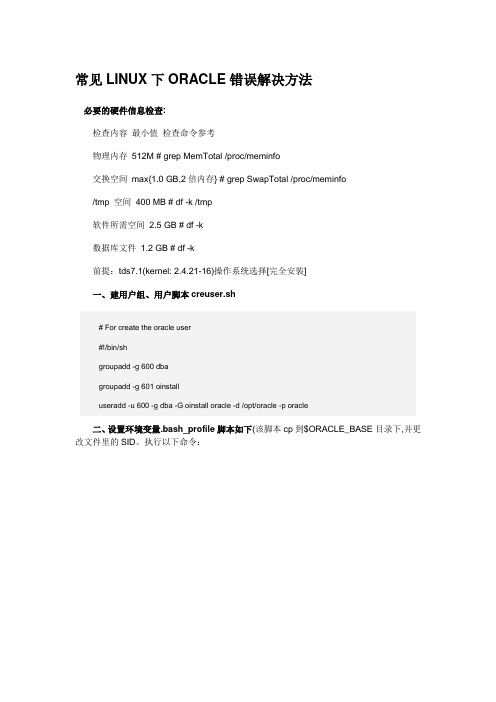
常见LINUX下ORACLE错误解决方法必要的硬件信息检查:检查内容最小值检查命令参考物理内存512M # grep MemTotal /proc/meminfo交换空间max{1.0 GB,2倍内存} # grep SwapTotal /proc/meminfo/tmp 空间400 MB # df -k /tmp软件所需空间2.5 GB # df -k数据库文件1.2 GB # df -k前提:tds7.1(kernel: 2.4.21-16)操作系统选择[完全安装]一、建用户组、用户脚本creuser.sh# For create the oracle user#!/bin/shgroupadd -g 600 dbagroupadd -g 601 oinstalluseradd -u 600 -g dba -G oinstall oracle -d /opt/oracle -p oracle二、设置环境变量.bash_profile脚本如下(该脚本cp到$ORACLE_BASE目录下,并更改文件里的SID。
执行以下命令:# chown –R oracle.dba /opt/oracle/ ):# .bash_profile# Use to set orale profile# /opt/oracle/.bash_profile# Get the aliases and functionsif [ -f ~/.bashrc ]; thenSOURCE ~/.bashrcfi# User specific environment and startup programsPATH=$PATH:$HOME/binexport PATHunset USERNAMEexport ORACLE_BASE=/opt/oracleexport ORACLE_SID=ORA10G #此参数应根据节点修改export ORACLE_HOME=$ORACLE_BASE/product/ora10gexport TNS_ADMIN=$ORACLE_HOME/network/adminexport ORA_NLS33=$ORACLE_HOME/ocommon/nls/admin/dataexport PATH=$PATH:$ORACLE_HOME/bin:/sbinexport LANG=en_USexport LD_LIBRARY_PATH=${LD_LIBRARY_PATH:+$LD_LIBRARY_PATH:}$ORACLE_HOME/lib: $ORACLE_HOME/ctx/libexport CLASSPATH=$ORACLE_HOME/JRE:$ORACLE_HOME/jlib:$ORACLE_HOME/rdbms/jlib:$ ORACLE_HOME/network/jlibexport THREADS_FLAG=nativeumask 022三、编辑/etc/sysctl.conf,在该文件末尾加入如下内容:kernel.shmall = 2097152kernel.shmmax = 2147483648kernel.shmmni = 4096kernel.sem = 250 32000 100 128fs.file-max = 65536net.ipv4.ip_local_port_range = 1024 65000编辑完之后,保存,执行# /sbin/sysctl -p 命令操作来使我们所做的变更生效。
window2012安装oracle报INS-13001环境不满足最低要求

window2012安装oracle报INS-13001环境不满⾜最低要求在windows server 2012R2安装Oracle客户端或者服务端时,会弹窗报错INS-13001 环境不满⾜最低要求此时可以进⾏以下操作进⾏解决在解压后的Oracle安装⽂件⽬录中,找到 stage\cvu\cvu_prereq.xml ⽂件,修改⽂件配置如下,复制windows7的配置,修改增加为2012配置,如下修改 OPERATING_SYSTEM RELEASE="6.2"修改 NAME VALUE="WindowsServer2012R2"其他参数保持与其他配置⼀致,下⽂代码可以参考。
<OPERATING_SYSTEM RELEASE="6.0"><VERSION VALUE="3"/><ARCHITECTURE VALUE="32-bit"/><NAME VALUE="WindowsVista"/><ENV_VAR_LIST><ENV_VAR NAME="PATH" MAX_LENGTH="1023" /></ENV_VAR_LIST></OPERATING_SYSTEM><OPERATING_SYSTEM RELEASE="6.1"><VERSION VALUE="3"/><ARCHITECTURE VALUE="32-bit"/><NAME VALUE="Windows 7"/><ENV_VAR_LIST><ENV_VAR NAME="PATH" MAX_LENGTH="1023" /></ENV_VAR_LIST></OPERATING_SYSTEM><OPERATING_SYSTEM RELEASE="6.2"><VERSION VALUE="3"/><ARCHITECTURE VALUE="32-bit"/><NAME VALUE="WindowsServer2012R2"/><ENV_VAR_LIST><ENV_VAR NAME="PATH" MAX_LENGTH="1023" /></ENV_VAR_LIST></OPERATING_SYSTEM>。
- 1、下载文档前请自行甄别文档内容的完整性,平台不提供额外的编辑、内容补充、找答案等附加服务。
- 2、"仅部分预览"的文档,不可在线预览部分如存在完整性等问题,可反馈申请退款(可完整预览的文档不适用该条件!)。
- 3、如文档侵犯您的权益,请联系客服反馈,我们会尽快为您处理(人工客服工作时间:9:00-18:30)。
Oracle系列:安装oracle数据库报错:加载数据库时出错安装oracle数据库时候,提示:加载数据库时出错:areaQueries停止安装所有产品,只停止安装该组件,该怎么处理呢?
在windows 环境下:安装时要保证Oracle安装目录不能带有中文字符(如果第一次安装出现“加载数据库错误areasQueries”的错误,一般是因为Oracle安装目录带有中文字符的目录)
1. 停止所有关于Oracle的服务
2. 删除Oracle安装目录,主要分布在两个地方(如D盘跟目录下面以及
C 盘Program Files下面),删除时提示无法删除的错误,重新启动机器重新删除就可以了
3. 删除注册表里的内容
HKEY_LOCAL_MACHINE\SOFTWARE删除Oracle目录
HKEY_LOCAL_MACHINE\SYSTEM\CurrentControlSet\Services 以Oracle开头的键值
注意:安装时要保证Oracle安装目录不能带有中文。
